Home »Word» Cum se face un undercore fără text în Word
Când lucrați cu documente text în Microsoft Word, uneori devine necesar să faceți o subliniere fără text. De exemplu, poate fi necesar să lăsați spațiu pentru ca o semnătură sau un text să fie completate manual.
Subliniind spațiile și filele
Cea mai ușoară modalitate de a face sublinierea fără text este să inserați câteva spații sau file și apoi să le accentuați.
Dacă această metodă vă convine, plasați cursorul acolo unde trebuie să apară sublinierea și introduceți câteva spații folosind tastele SPACE sau TAB de pe tastatură.
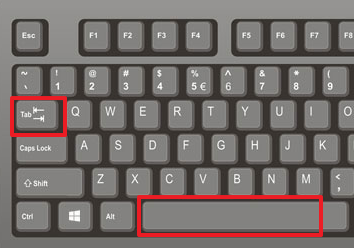
După aceea, selectați spațiile cu ajutorul mouse-ului și faceți clic pe butonul cu litera "Ч" din bara de instrumente Word. De asemenea, puteți activa sublinierea textului utilizând combinația de taste SHIFT-U.
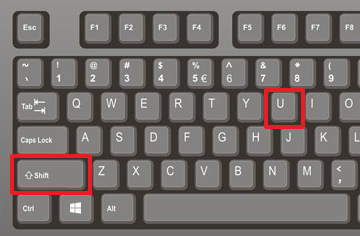
Dacă utilizați spații, la sfârșitul liniei trebuie să existe cel puțin un caracter (de exemplu un punct), în caz contrar sublinierea de sub spații nu va fi afișată. Când utilizați tabularea, caracterul de la capătul liniei nu poate fi setat, totul va funcționa la fel.
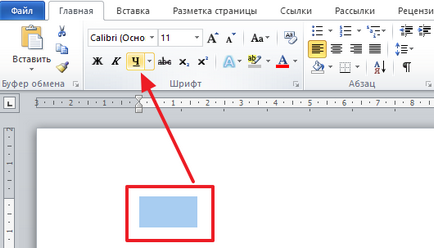
Dacă este necesar, puteți schimba stilul de subliniere. Pentru a face acest lucru, nu este nevoie să apăsați butonul "H", dar săgeata de lângă ea. Când faceți clic pe acest buton, va apărea un meniu derulant, în care puteți selecta unul dintre stilurile de text de subliniere.
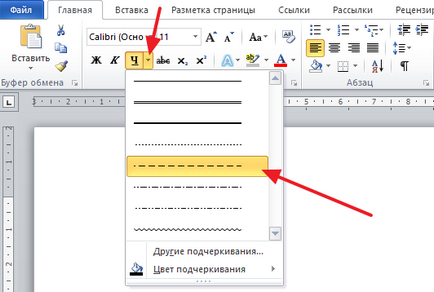
Dacă aceste stiluri nu sunt suficiente, puteți selecta "Alte subliniere".
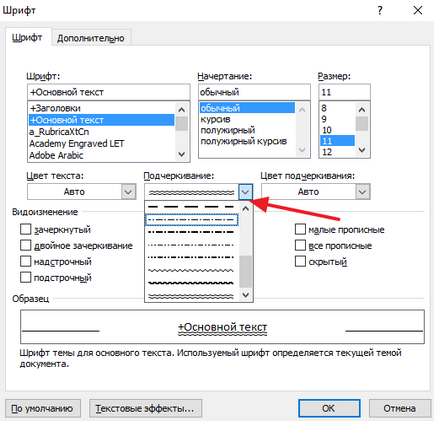
În acest caz, veți vedea o fereastră cu setările pentru fonturi, care vor fi disponibile mai mult numeroase stiluri diferite de subliniere a textului.
Caracterul de subliniere
În plus, sublinierea fără text poate fi făcută cu un caracter special. Pentru a utiliza această metodă, trebuie să setați cursorul în punctul unde se găsește sublinierea fără text și apăsați de mai multe ori combinația SHIFT și combinația de taste.
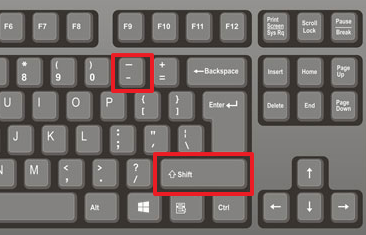
Ca rezultat, apare o subliniere în locația pe care ați selectat-o. Dacă doriți ca această linie să fie mai groasă, selectați-o cu un șoarece și adăugați o subliniere a acesteia așa cum este descris mai sus.
Subliniați utilizarea tabelului
Folosind un tabel cu o singură celulă, puteți face ușor o subliniere fără text. Pentru a utiliza această metodă, introduceți un tabel de dimensiuni de la 1 la 1 în locul potrivit al documentului text. Dacă este necesar, reduceți dimensiunea tabelului rezultat și mutați-l în locația dorită.
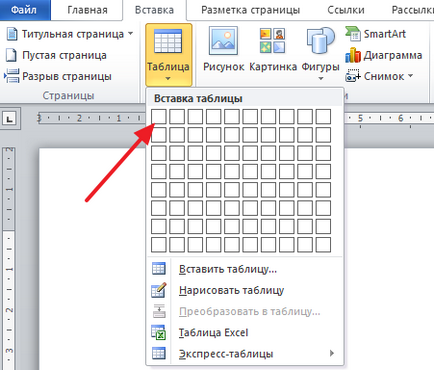
După aceea, plasați cursorul în interiorul mesei și accesați fila "Designer". Aici trebuie să faceți clic pe săgeata de lângă butonul "Frontiere" și să selectați "Fără margine" în meniul care apare.
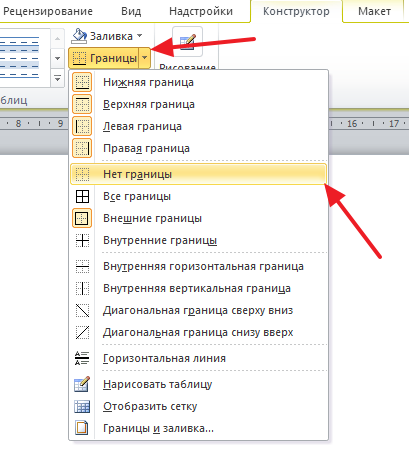
Apoi, faceți clic pe săgeata de lângă butonul "Frontiere" și selectați acum elementul de meniu "Border".
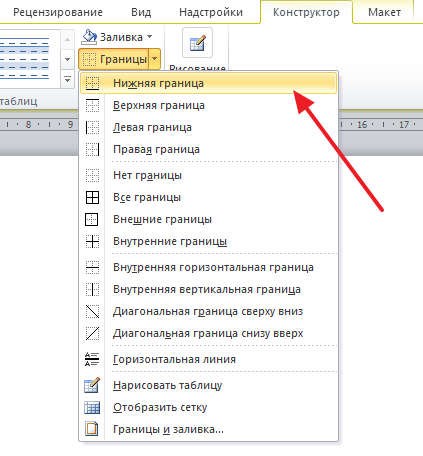
Ca rezultat, veți obține un tabel care arată doar marginea inferioară. Un astfel de tabel poate fi folosit ca un subliniere.
Subliniați cu o formă
Ultimul mod de a face subliniere fără text este să inserați o formă numită "Linie". Pentru a utiliza această metodă, accesați fila "Inserare", faceți clic pe butonul "Figuri" și selectați forma "Linie".
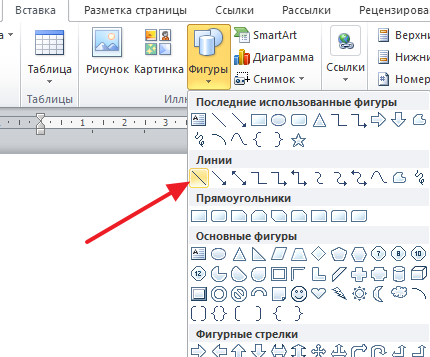
După aceasta, cursorul dvs. va deveni o cruce, ceea ce înseamnă că puteți desena o formă. Pentru ca linia să formeze o linie dreaptă, țineți apăsată tasta SHIFT de pe tastatură și, fără desen, trageți o linie orizontală.
Implicit, linia va deveni albastră. Pentru a schimba culoarea, selectați-o și accesați fila "Format" și schimbați stilul liniei.
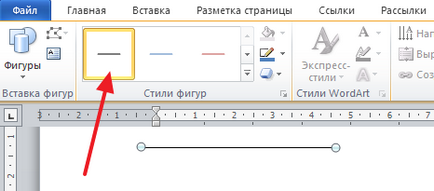
De asemenea, în fila "Format" puteți schimba alte setări de linie. De exemplu, aici puteți adăuga efecte suplimentare pe linie. Pentru a face acest lucru, faceți clic pe butonul "Shape Effects" și selectați unul dintre efectele propuse din meniul care se deschide.
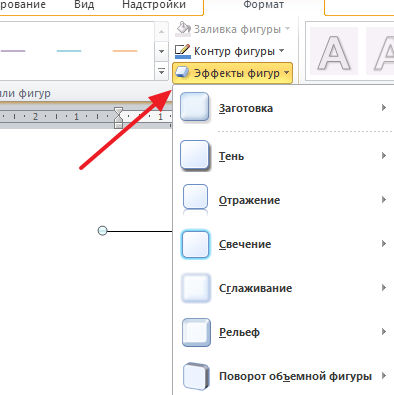
Datorită acestor efecte, puteți adăuga umbra, reflexia, strălucirea, netezirea, relieful sau chiar o întoarcere tridimensională pentru a sublinia.